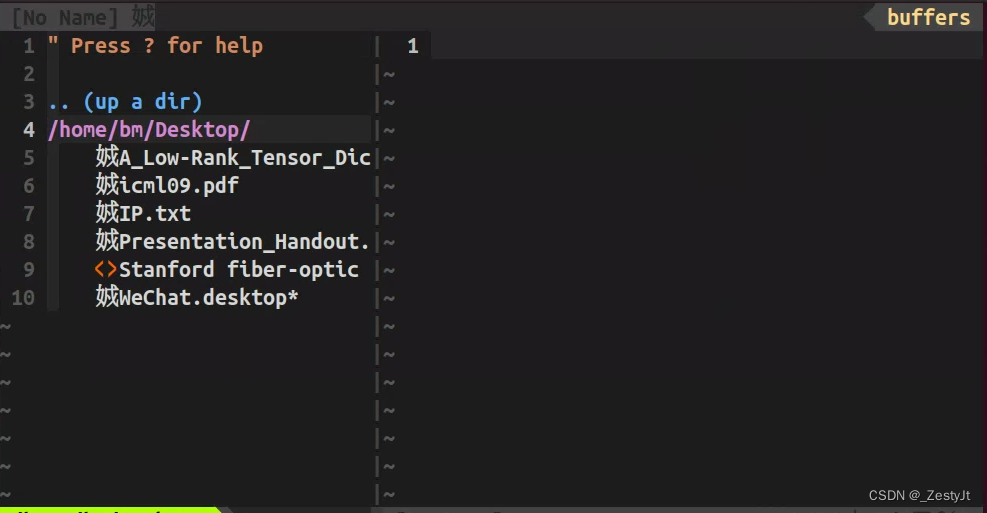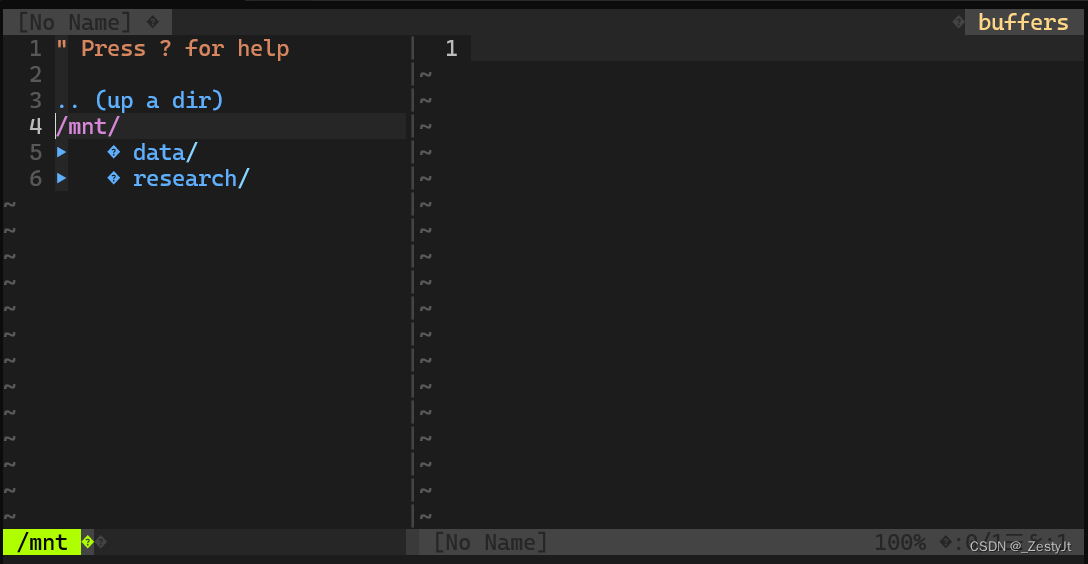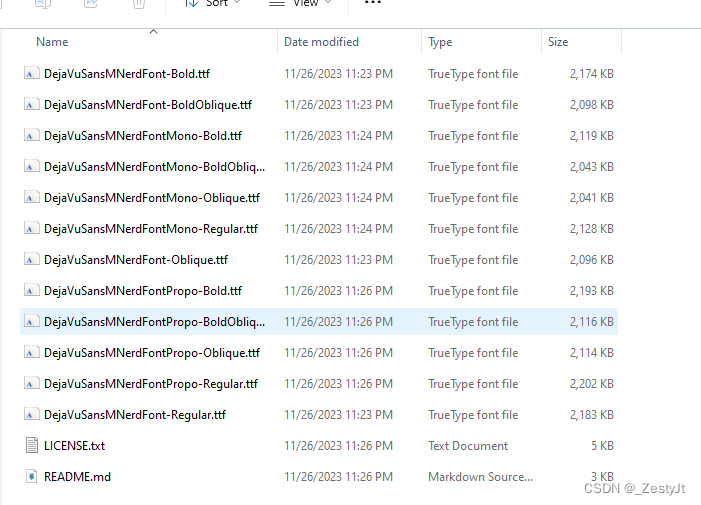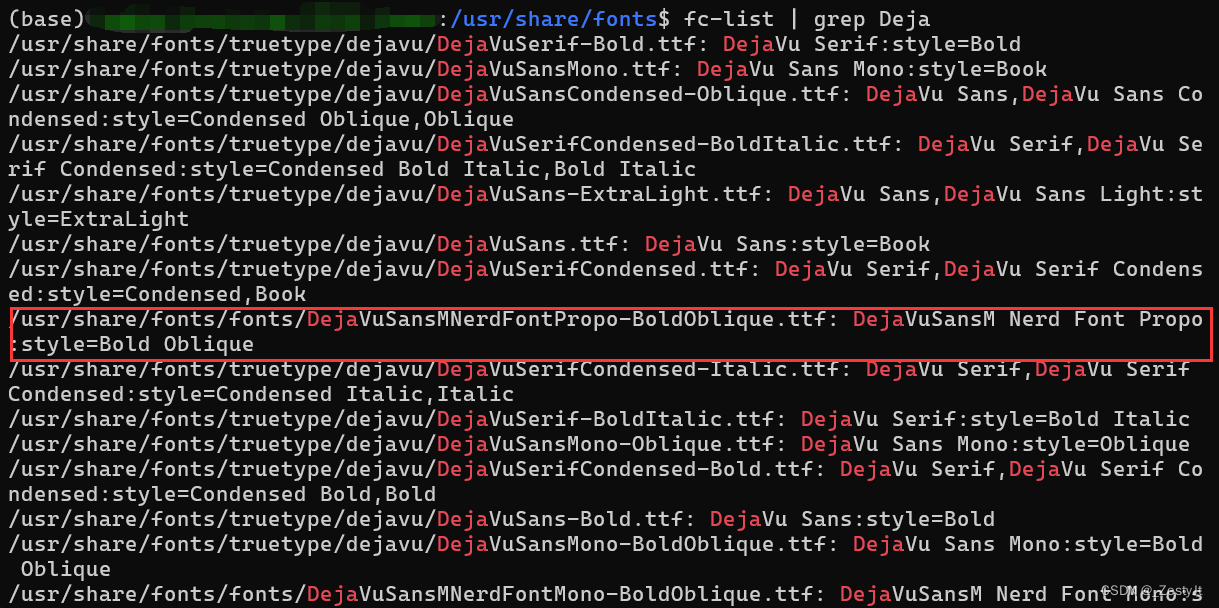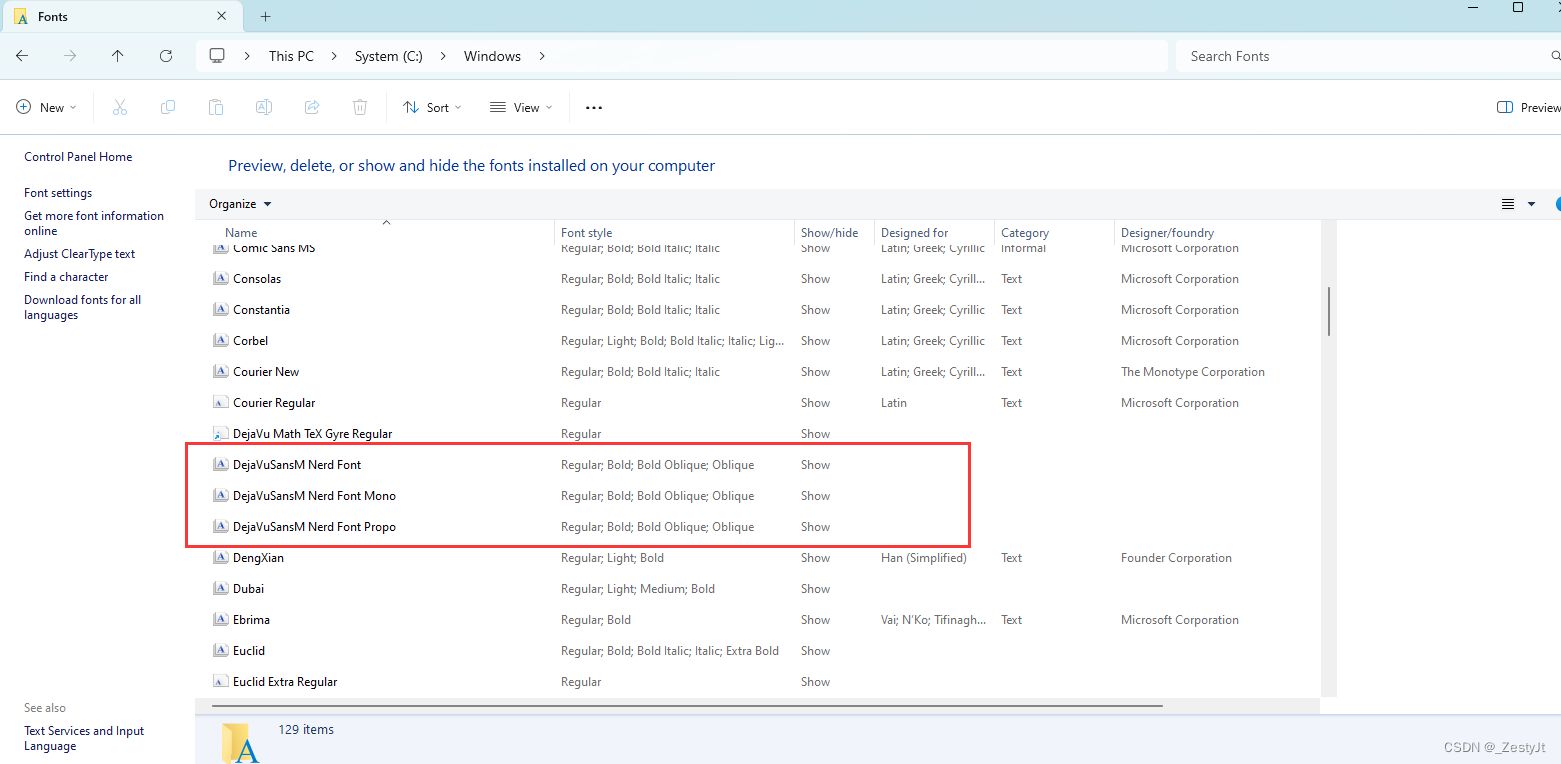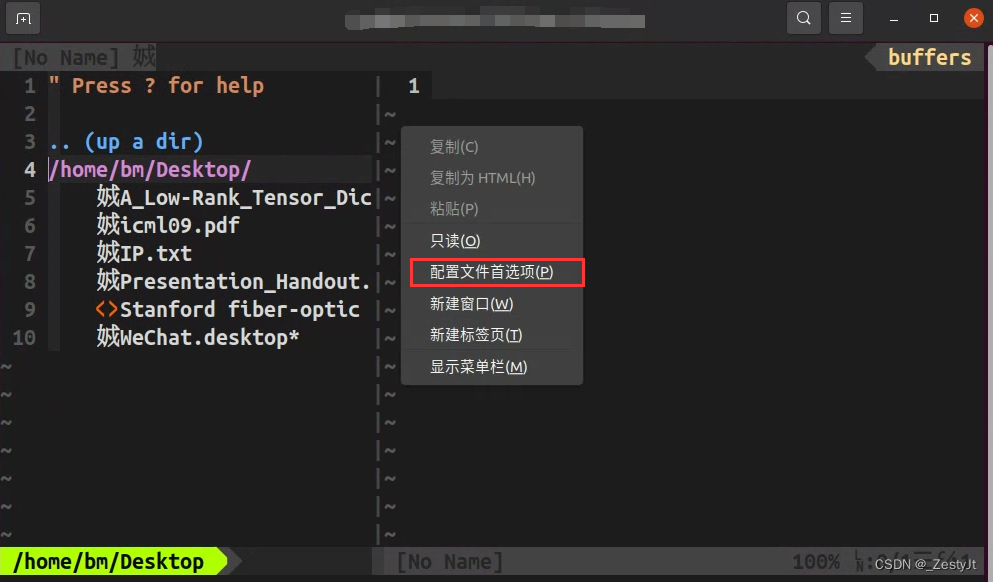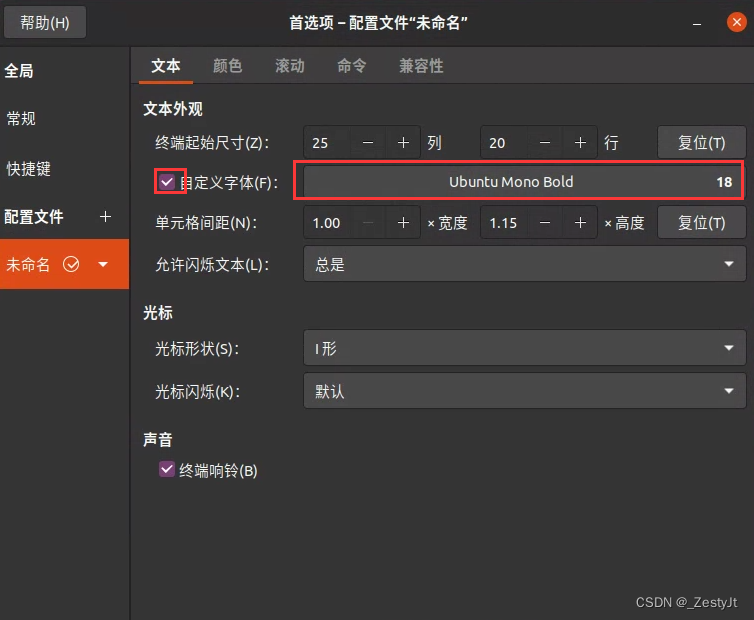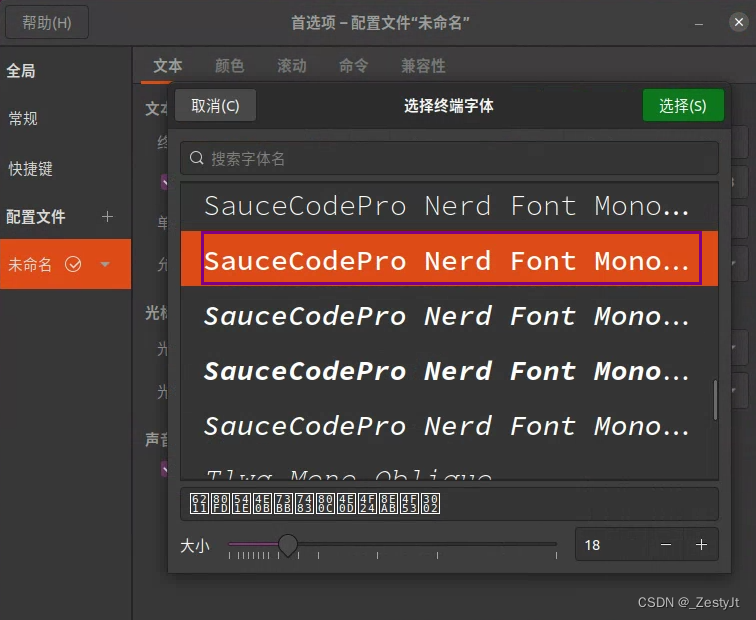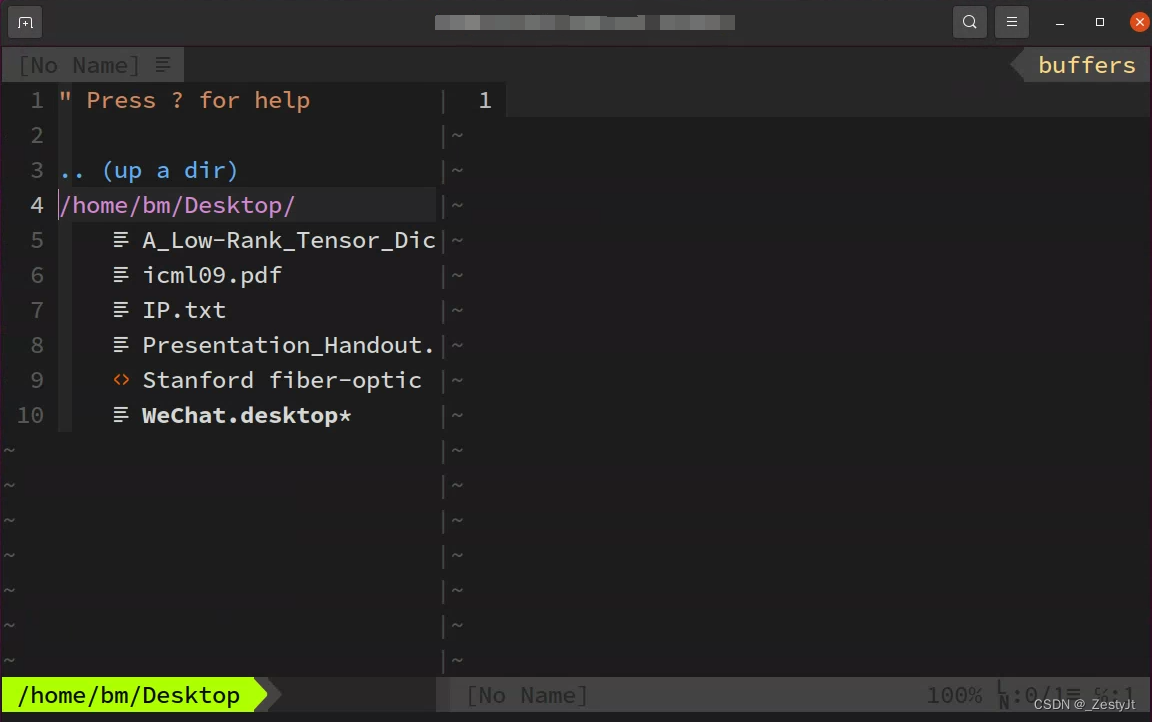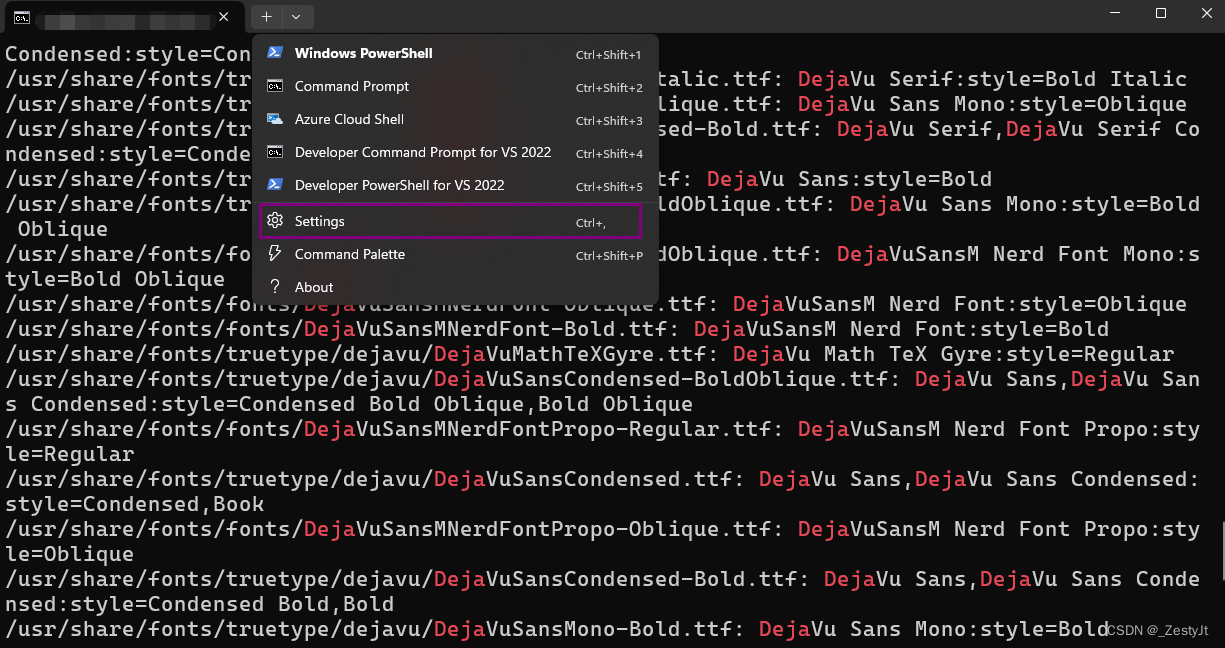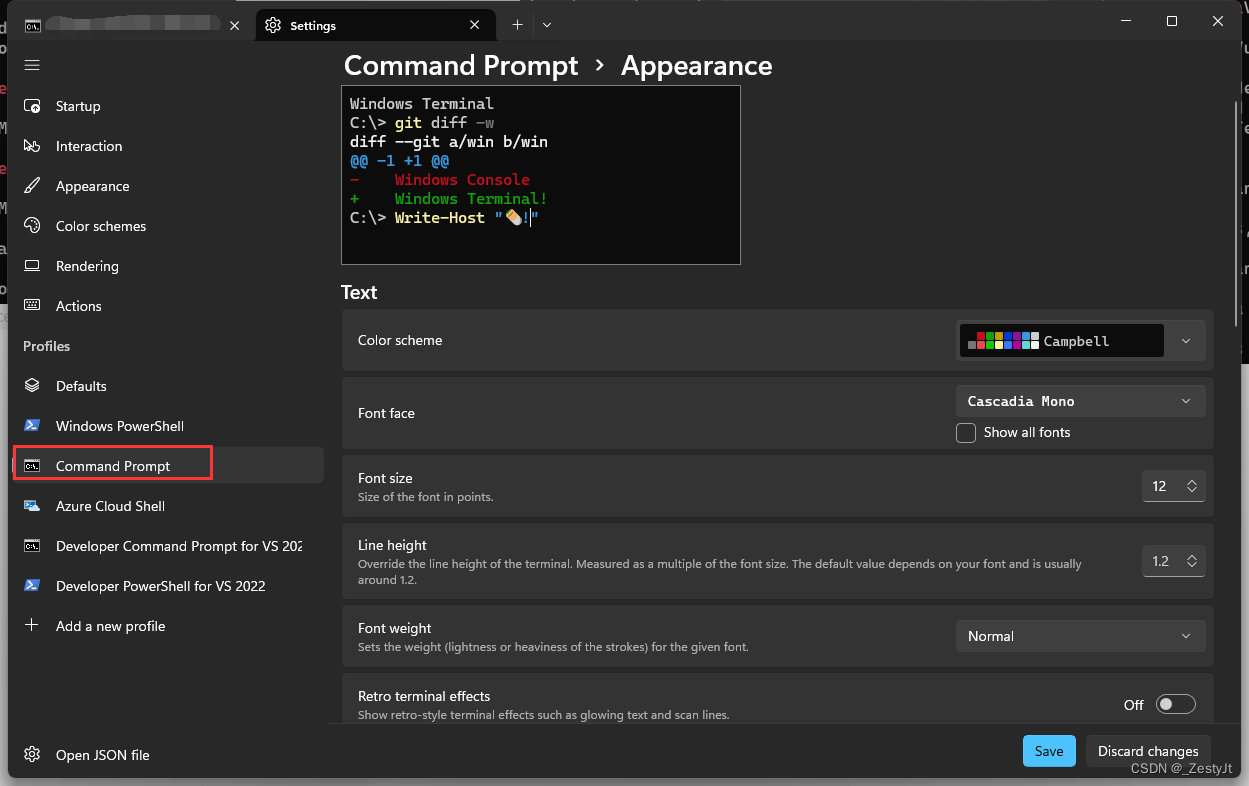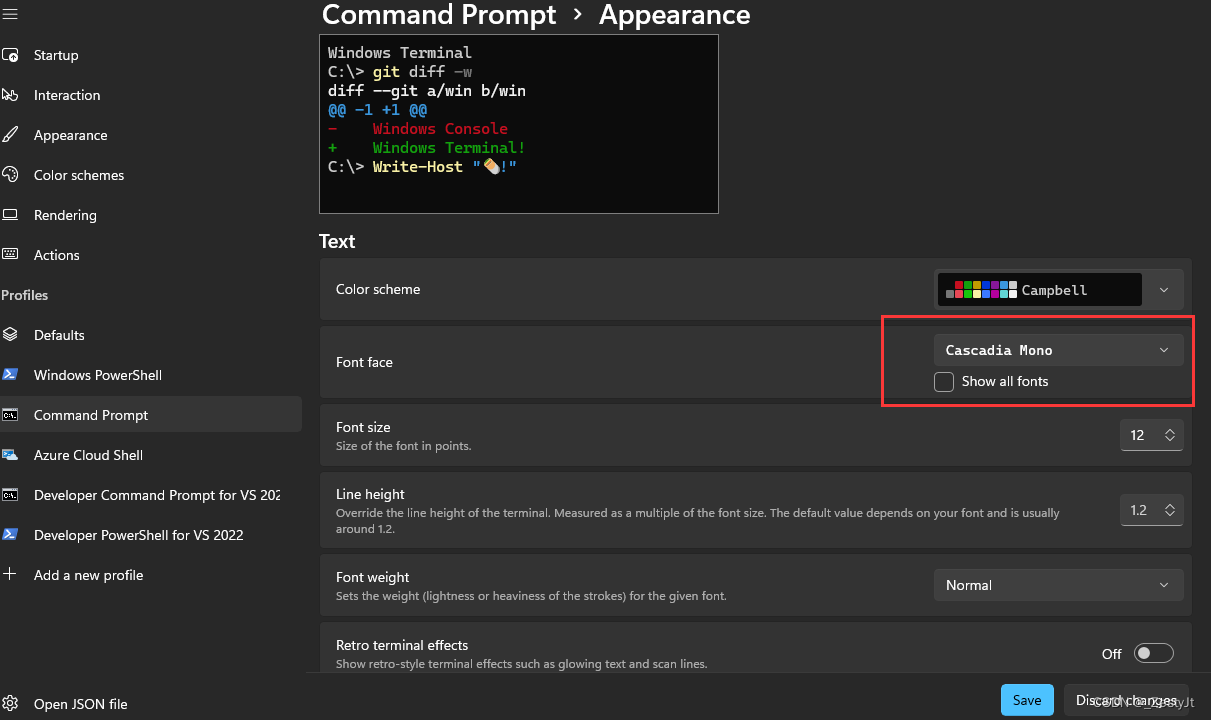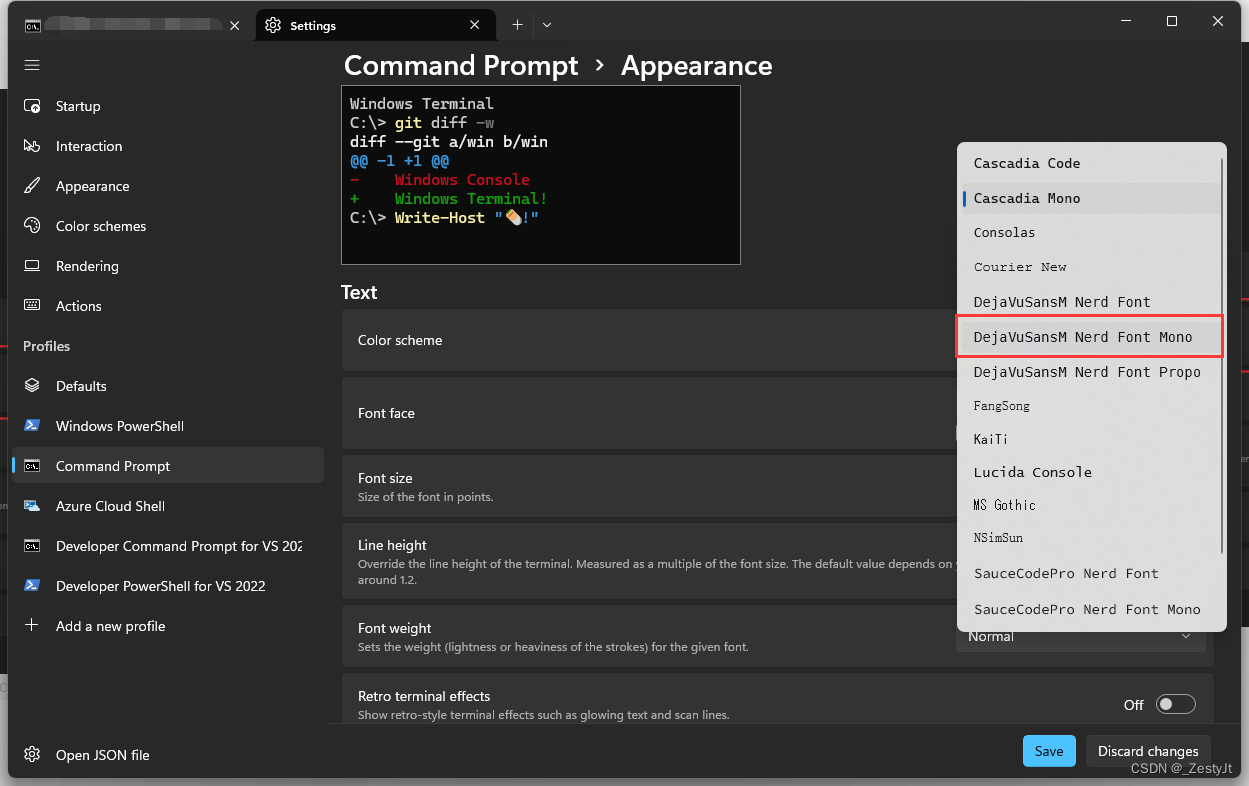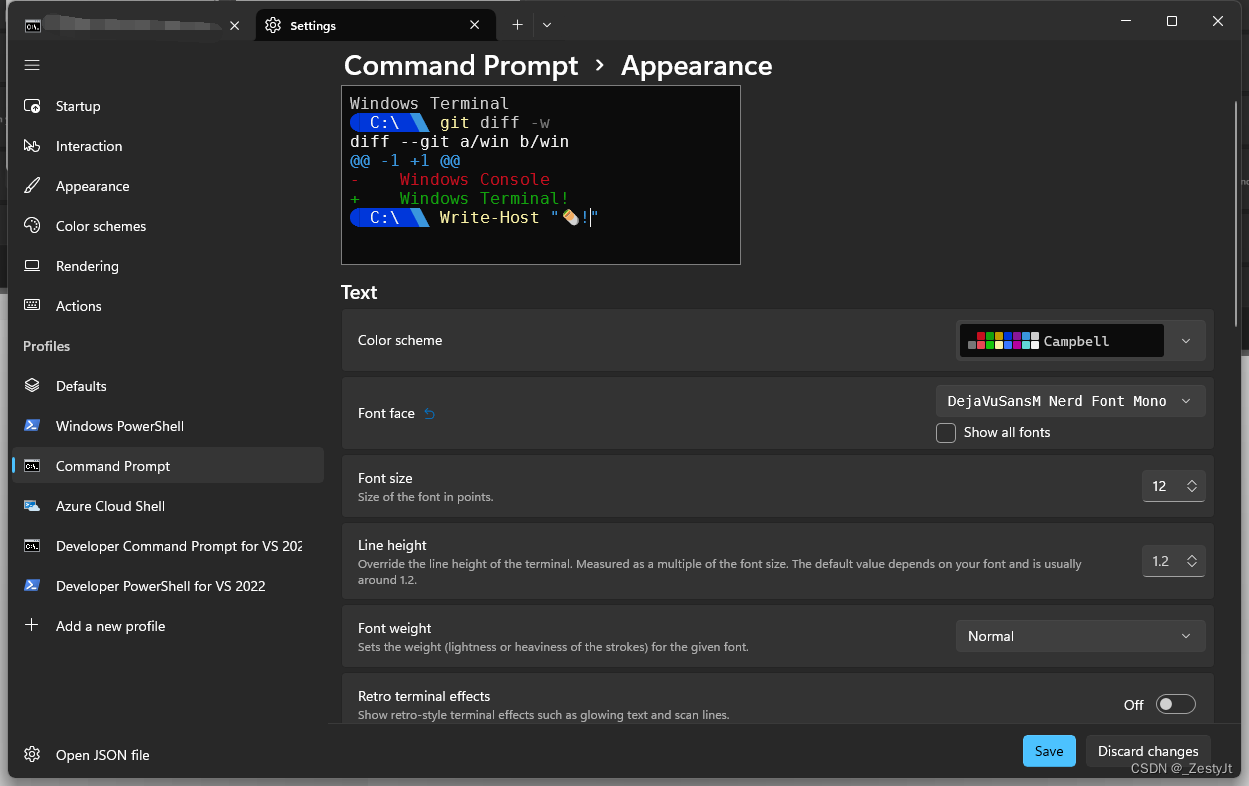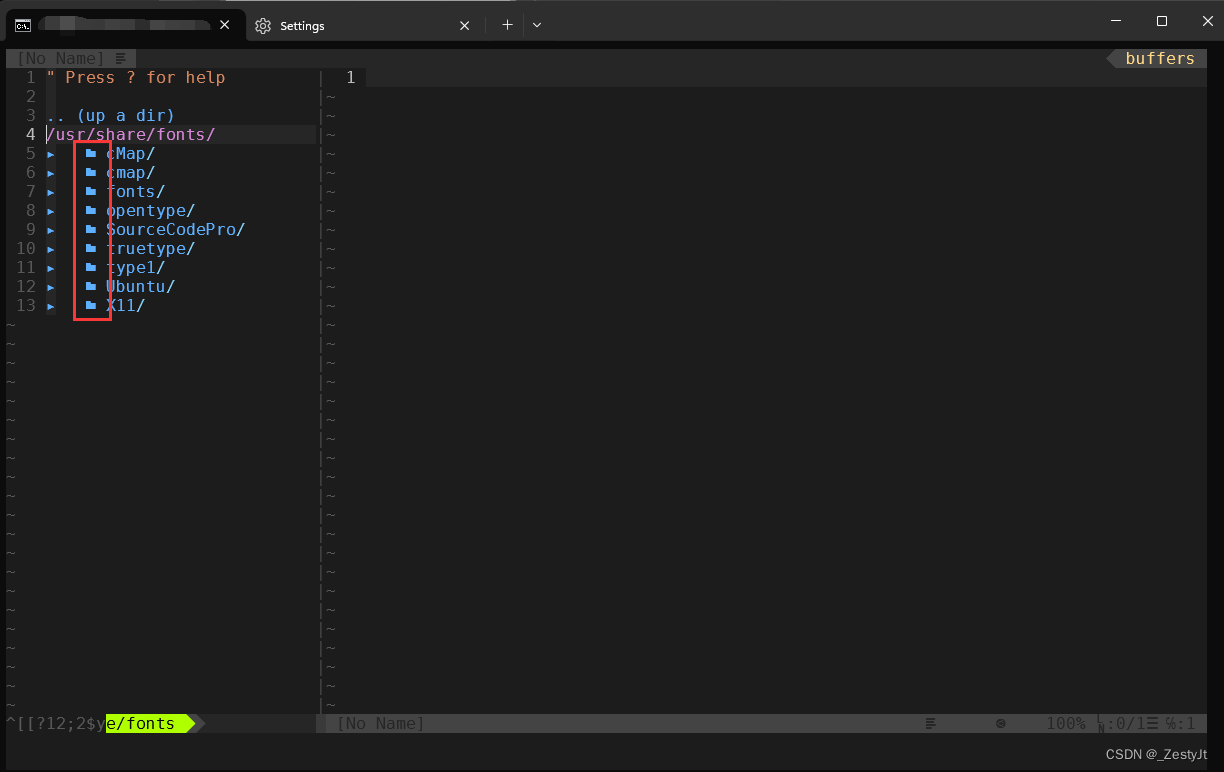解决vim中NERDTree图标是问号或者乱码问题
乱码信息如图
Ubuntu系统上的情况
使用windows控制台连接的情况
解决办法
1. 安装字体
下载字体
在nerd fonts官网下载如下字体(博主下载了下面几个,最后就解决了乱码的问题了)
下载完后解压,得到许多.ttf文件
安装字体
Ubuntu系统
在Ubuntu系统中,默认情况下,字体放在**/usr/share/fonts**目录下,我们把下载好的文件复制到该目录下
然后更新系统的字体缓存,以便系统能够识别和使用新安装的字体。在终端中运行以下命令:
fc-cache -f -v
接下来使用如下命令查看是否安装成功
fc-list | grep "字体名称"
例如:
fc-list | grep Deja
可以看到安装了Nerd Font的字体啦
Windows11系统
在windows11系统中,字体目录在C:\Windows\Fonts**,我们可以双击 .ttf 文件,然后在打开的窗口中点击安装**按钮,或者将 .ttf 文件复制到 *C:\Windows\Fonts* 目录中。
这里我是复制进去的
这样字体就安装好了
2. 控制台修改字体
Ubuntu系统
在Ubuntu系统中,我们打开终端,对终端点击右键,选中配置文件首选项,英文语言需要注意看喔,别点错了
然后会弹出界面
点击自定义字体,然后选择刚才安装的字体,然后点击选择
选择Nerd Font的字体应该都可以吧,这个我没有试
修改完字体后,图标就出来啦
Windows11系统
如果是Windows11系统,我们点击右边的下拉框按钮,点击设置
选择你的命令行窗口的类型
点击字体
选择安装的字体
然后点击右下角的保存就可以啦
然后我们在命令行里输入vim测试一下,发现就出现图标啦